NVIDIA控制面板3D设置丢失解决方法
时间:2025-06-27 14:00:06 326浏览 收藏
IT行业相对于一般传统行业,发展更新速度更快,一旦停止了学习,很快就会被行业所淘汰。所以我们需要踏踏实实的不断学习,精进自己的技术,尤其是初学者。今天golang学习网给大家整理了《NVIDIA控制面板3D设置缺失解决方法》,聊聊,我们一起来看看吧!
win10系统中配置NVIDIA显卡控制面板时,如果发现除3D设置外的其他选项全部消失,这可能是由于某些设置被误操作导致的。在这种情况下,我们可以通过一些方法来解决这个问题。例如,可以尝试在英特尔显卡的设置中进行调整。
win10电脑NVIDIA控制面板仅显示3D设置其他选项消失如何处理
方法一
当前带有独立显卡的笔记本通常配备双显卡,即独立显卡与集成显卡并存。
视频输出依赖于集成显卡,而独立显卡主要负责数据计算。因此,建议在英特尔显卡的设置界面中进行相关调整。
方法二
- 在运行窗口的搜索框中输入regedit以打开注册表编辑器。
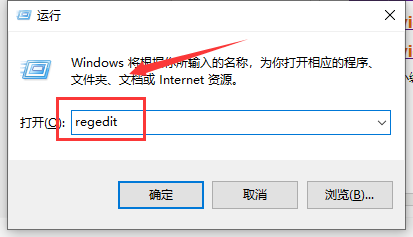
导航至HKEY_LOCAL_MACHINE—SYSTEM—ControlSet001—Control—GraphicsDrivers—Configuration。
接下来,右键点击Configuration,然后选择查找功能。
在弹出的查找框中输入Scaling,并在右侧窗格中找到scaling。
右键点击scaling,选择修改选项,将其值更改为3。
今天关于《NVIDIA控制面板3D设置丢失解决方法》的内容介绍就到此结束,如果有什么疑问或者建议,可以在golang学习网公众号下多多回复交流;文中若有不正之处,也希望回复留言以告知!
相关阅读
更多>
-
501 收藏
-
501 收藏
-
501 收藏
-
501 收藏
-
501 收藏
最新阅读
更多>
-
467 收藏
-
315 收藏
-
171 收藏
-
210 收藏
-
457 收藏
-
482 收藏
-
220 收藏
-
149 收藏
-
297 收藏
-
177 收藏
-
488 收藏
-
253 收藏
课程推荐
更多>
-

- 前端进阶之JavaScript设计模式
- 设计模式是开发人员在软件开发过程中面临一般问题时的解决方案,代表了最佳的实践。本课程的主打内容包括JS常见设计模式以及具体应用场景,打造一站式知识长龙服务,适合有JS基础的同学学习。
- 立即学习 543次学习
-

- GO语言核心编程课程
- 本课程采用真实案例,全面具体可落地,从理论到实践,一步一步将GO核心编程技术、编程思想、底层实现融会贯通,使学习者贴近时代脉搏,做IT互联网时代的弄潮儿。
- 立即学习 516次学习
-

- 简单聊聊mysql8与网络通信
- 如有问题加微信:Le-studyg;在课程中,我们将首先介绍MySQL8的新特性,包括性能优化、安全增强、新数据类型等,帮助学生快速熟悉MySQL8的最新功能。接着,我们将深入解析MySQL的网络通信机制,包括协议、连接管理、数据传输等,让
- 立即学习 500次学习
-

- JavaScript正则表达式基础与实战
- 在任何一门编程语言中,正则表达式,都是一项重要的知识,它提供了高效的字符串匹配与捕获机制,可以极大的简化程序设计。
- 立即学习 487次学习
-

- 从零制作响应式网站—Grid布局
- 本系列教程将展示从零制作一个假想的网络科技公司官网,分为导航,轮播,关于我们,成功案例,服务流程,团队介绍,数据部分,公司动态,底部信息等内容区块。网站整体采用CSSGrid布局,支持响应式,有流畅过渡和展现动画。
- 立即学习 485次学习
